آموزش افزونه کش WP Rocket ، آموزش کش WP Rocket ، افزونه WP Rocket ، آموزش تنظیمات افزونه WP Rocket ، افزایش سرعت سایت با WP Rocket ، تنظیم افزونه کش WP Rocket

WP Rocket نام پلاگینی است که با استفاده از آن قادر خواهید بود سرعت وب سایت وردپرسی خود را به طور قابل توجهی افزایش دهید ، این افزونه با تکنولوژی های مختلفی اقدام به کاهش حجم وب سایت و افزایش سرعت می کند ، با فعال کردن کش صفحات در مرورگر و سرور ، بهینه سازی فایل های js و CSS و Html و فشرده سازی آنها ، فعال کردن تکنولوژی GZIP برای کمپرس و فشرده سازی وب سایت ، LazyLoad تصاویر و ویدئو ها که قادر است سرعت وب سایت را به صورت باورنکردنی افزایش دهد ، علاوه بر این امکانات دیگری مانند استفاده از شبکه تحویل سریع محتوا و کش کردن اطلاعات پروتلکل امنیتی Https به شما می دهد که سرعت سایت وردپرسی خود را چندین برابر خواهید کرد.
و اما آموزش تنظیم افزونه کش WP Rocket
اولین کاری که باید انجام دهید این است که افزونه wp rocket را نصب و فعال کنید:
آخرین نسخه افزونه کش از این صفحه دانلود و نصب نمایید.

حافظه تلفن همراه:
در این بخش دو گزینه وجود دارد که شما فقط باید گزینه ذخیره سازی برای دستگاه های تلفن همراه را فعال کنید. با فعال سازی این گزینه کاربران شما در تلفن های همراه هم کش را تجربه خواهند کرد.
کش کاربر:
در صورتی که شما از افزونه ووکامرس ،افزونه تیکت پشتیبانی و یا افزونه هایی از این قبیل استفاده می کنید و نمی خواهید صفحات آن کش شود این گزینه را فعال نکنید.
کش SS :
این گزینه فقط زمانی که SSL بر روی سایت شما فعال نباشد نمایان می شود که قبل از هر کاری پیشنهاد می کنیم SSL را در سایت خود فعال کنید.
طول عمر کش :
این گزینه را بر روی 12 ساعت یا 24 ساعت تنظیم کنید بعد از مدت زمان تعیین شده فایل های کش حذف می شود و از اول کش ذخیره می شود.

شما باید تنظیمات بخش بهینه سازی فایل را مانند تصویر بالا تنظیم کنید، فقط توجه داشته باشد در صورتی که نمی خواهید CSS یا جاوا اسکریپت فایل خاصی کش شود می توانید آدرس آن را در جاهای مشخص شده وارد کنید.
نکته: بعد از انجام تنظیمات بالا و ذخیره آنها، سایت خود را چک کنید و در صورتی که مشکلی را در سایت خود دیدید فقط کافی است تا جاوا اسکریپت را غیر فعال کنید.
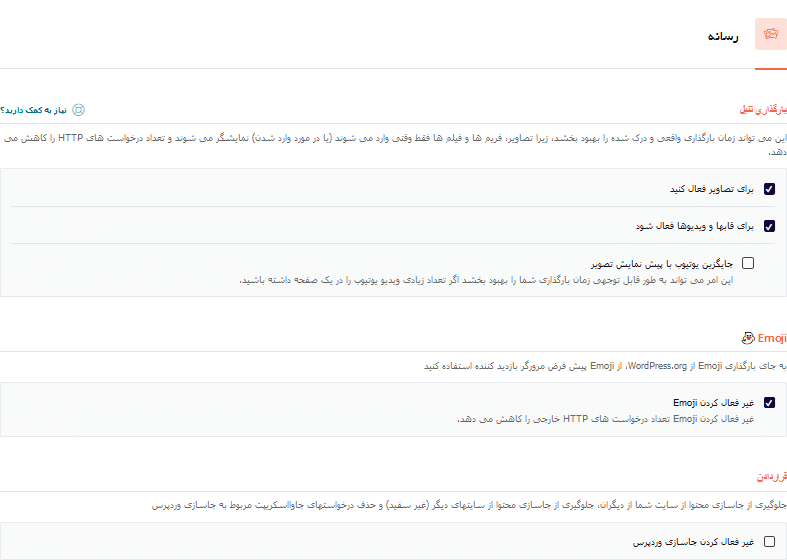
تنظیمات بخش رسانه را برای بارگذاری تنبل می باشد بارگذاری تنبل به این معناست که وقتی کاربر در صفحه ای قرار دارد تمام تصاویر آن صفحه دانلود نمی شود و فقط تصویر قابل نمایش در نمایشگر آنها دانلود می شود و به محض اسکرول به طرف پایین تصاویر دیگر هم لود می شوند می توانید مانند تصویر بالا تنظیمات را انجام دهید و در این صفحه فقط به گزینه آخر کاری نداشته باشید.
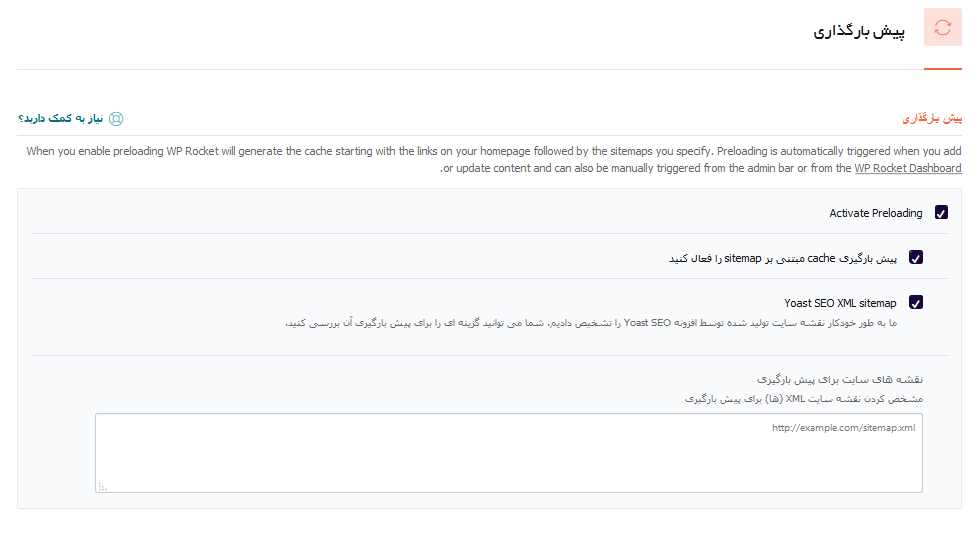
در این تب شما باید در قسمت (پیش بارگذاری) پیش بارگذاری را فعال کنید، همچنین اگر از افزونه Yoast Seo استفاده می کنید دو گزینه دیگر در آنجا ظاهر می شود که در صورت فعال سازی،پیش بارگذاری مبتنی بر نقشه سایت شما انجام می شود که باید آنها را فعال کنید.
در این تب باید آدرس افزونه وردپرس یا فایل خاصی را که نمی خواهید کش شود را وارد کنید.
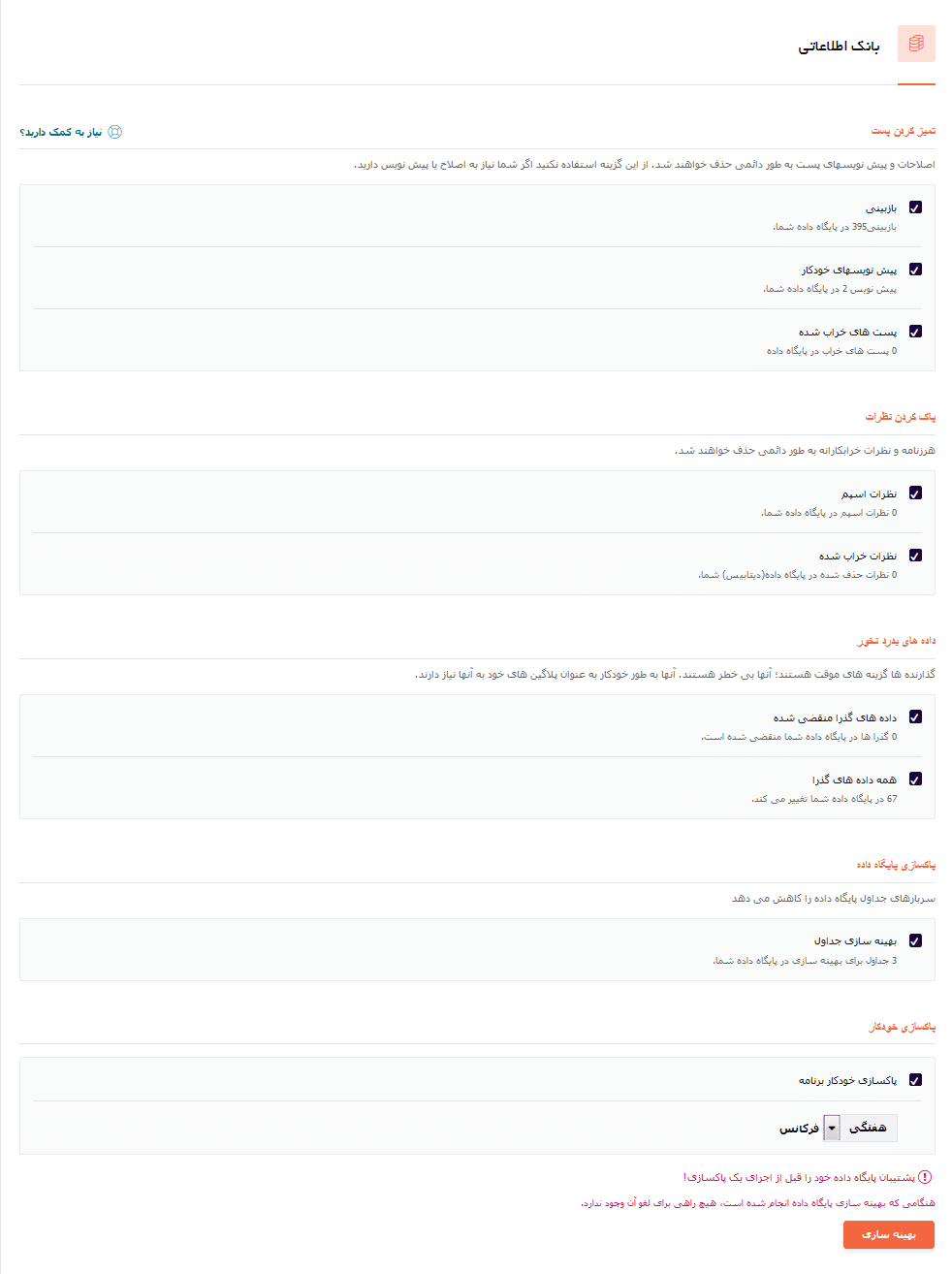
این تب بسیار مهم است و بهینه سازی پایگاه داده سایت شما را انجام می دهد و شما باید همانند تصویر بالا تمام گزینه ها را فعال کنید در این تب تنظیماتی مانند پاکسازی رونوشت های ذخیره شده در وردپرس، پست های خراب، مطالب و نظرات حذف شده که در سطل زباله قرار دارند مورد استفاده قرار می گیرد که تاثیر بسیار بالایی در سرعت سایت شما خواهد داشت و در آخر هم می توانید پاکسازی را بر روی هفتگی قرار دهید تا تنظیمات بالا در آن مدت زمان پاک شود و دیتابیس شما بهینه شود.
چند تب دیگر هم باقی می ماند که تنظیمات خاصی ندارد و نیازی نیست به آنها کاری داشته باشید، امیدواریم که نحوه پیکربندی افزونه Wp Rocket را یاد گرفته باشید و برای سایت خود آن را اجرا کنید، همچنین در صورتی که بخواهید می توانید سفارش بهینه سازی و افزایش سرعت سایت خود را به طراح وردپرس بسپارید.
جهت سفارش افزایش سرعت سایت وردپرسی اینجا کلیک نمایید